PlayStationエラーコードNP-34957-8を修正する7つの方法
公開: 2023-02-05
コンソールでゲームをプレイするのは楽しいです。 私の友人の多くは、PlayStation でゲームをするのが大好きです。 しかし、PlayStationネットワークがメンテナンス中の場合、いくつかのエラーが発生する可能性があり、PlayStationエラーコードNP-34957-8の1つが問題になる可能性があります. このようなエラーを修正する方法を知りたい場合は、適切な場所にいます。 自分で問題を解決するのに役立つ簡単な方法を提供したからです。 また、np-34957-8 PS4 エラーを修正することも示されています。 何を求めている? 始めましょう。

コンテンツ
- PlayStationエラーコードNP-34957-8およびNP-31866-4を修正する方法
- 方法 1: PSN サーバーのアップタイムを待つ
- 方法 2: PlayStation コンソールを再起動する
- 方法 3: PS アカウントに再ログインする
- 方法 4: インターネット接続のトラブルシューティング
- 方法 5: DNS サーバーを変更する
- 方法 6: PlayStation コンソールを更新する
- 方法 7: サポートページに連絡する
- PS4 NP-31866-4 エラーを修正するその他の方法
- 方法 1: プライマリ PS4 コンソールを有効にする
- 方法 2: PSN パスワードをリセットする
- 方法 3: オンライン ストレージを削除する
PlayStationエラーコードNP-34957-8およびNP-31866-4を修正する方法
トラブルシューティングを始める前に、このようなエラーがいつ発生するかについて簡単に説明しましょう。 PlayStationサーバーが定期的なシステムメンテナンスを行っている場合、PlayStationエラーコードNP-34957-8に直面する可能性があります. ゲームデータを PS Cloud にアップロードするとき、および PS4 コンソールにダウンロードするときに、NP-31866-4 に直面する可能性があります。 それでは、トラブルシューティングから始めましょう。
高度な方法に移行する前に、基本的なことを試してPlayStationエラーコードNP-34957-8を修正できます. コンソールの電源を切ってプラグを抜くだけです。 次に、数分間待ってから再度接続し、電源を入れます。 問題が解決したかどうかを確認します。
これでうまくいかない場合は、他の方法を試してください。 ここに記載されている方法は、NP-31866-4 および NP-34957-8 PS4 エラー修正を修正します。 それでは、始めましょう。
方法 1: PSN サーバーのアップタイムを待つ
これは、最も簡単で効果的な方法の 1 つです。 PlayStationネットワークがメンテナンス中の場合、何を試してもエラーを修正することはできません. まず、PSNサーバーのステータスを確認してください。 ダウンしている場合は、しばらく待ちます。 サーバーが正常に動作している場合は、以下に記載されている他の方法を試してください。
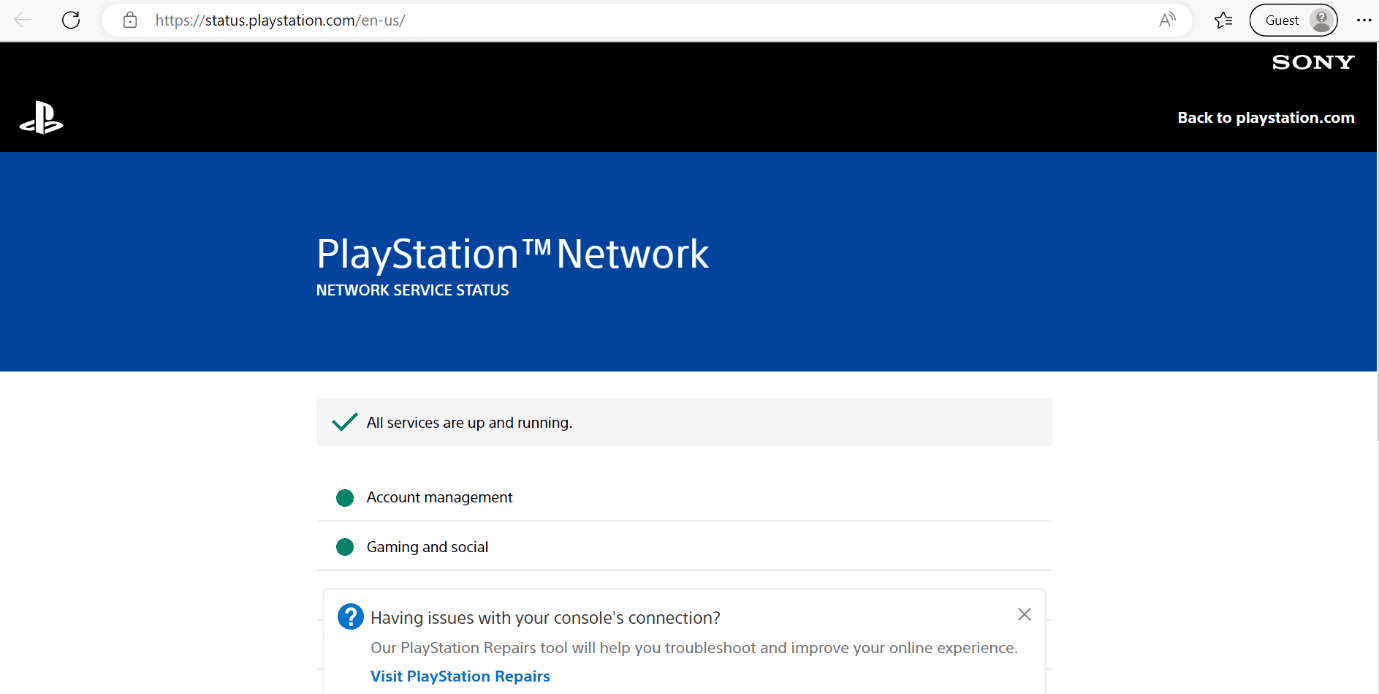
方法 2: PlayStation コンソールを再起動する
PlayStation を再起動するには、以下の手順に従ってください。
1. まず、PS4のホーム画面で電源タブを選択します。
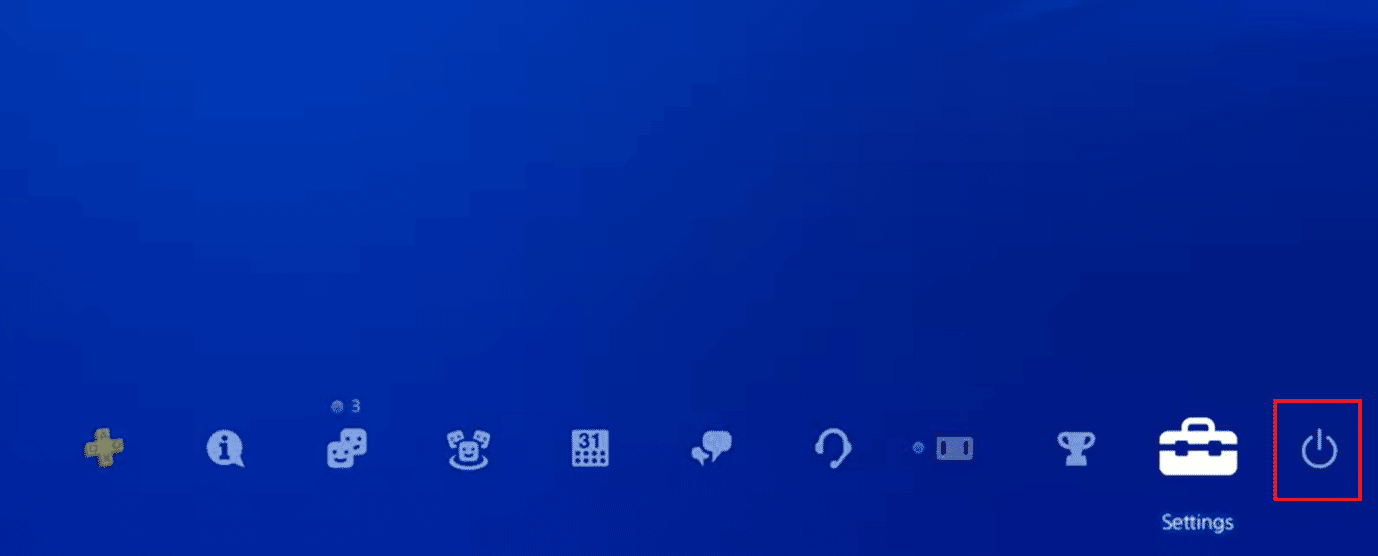
2. 次に、[ PS4 の再起動] オプションを選択して、コンソールを再起動します。
また読む: PS4がオフになり続けるのを修正する10の方法
方法 3: PS アカウントに再ログインする
この方法は、PlayStation エラー コード NP-34957-8 の原因となっている一時的な不具合を解決することができます。 というわけで、この方法を試してみてください。 実行方法を知りたい場合は、以下の手順をお読みください。
1. ホーム画面で設定アイコンを選択します。
2. 次に、[アカウント管理]を選択します。
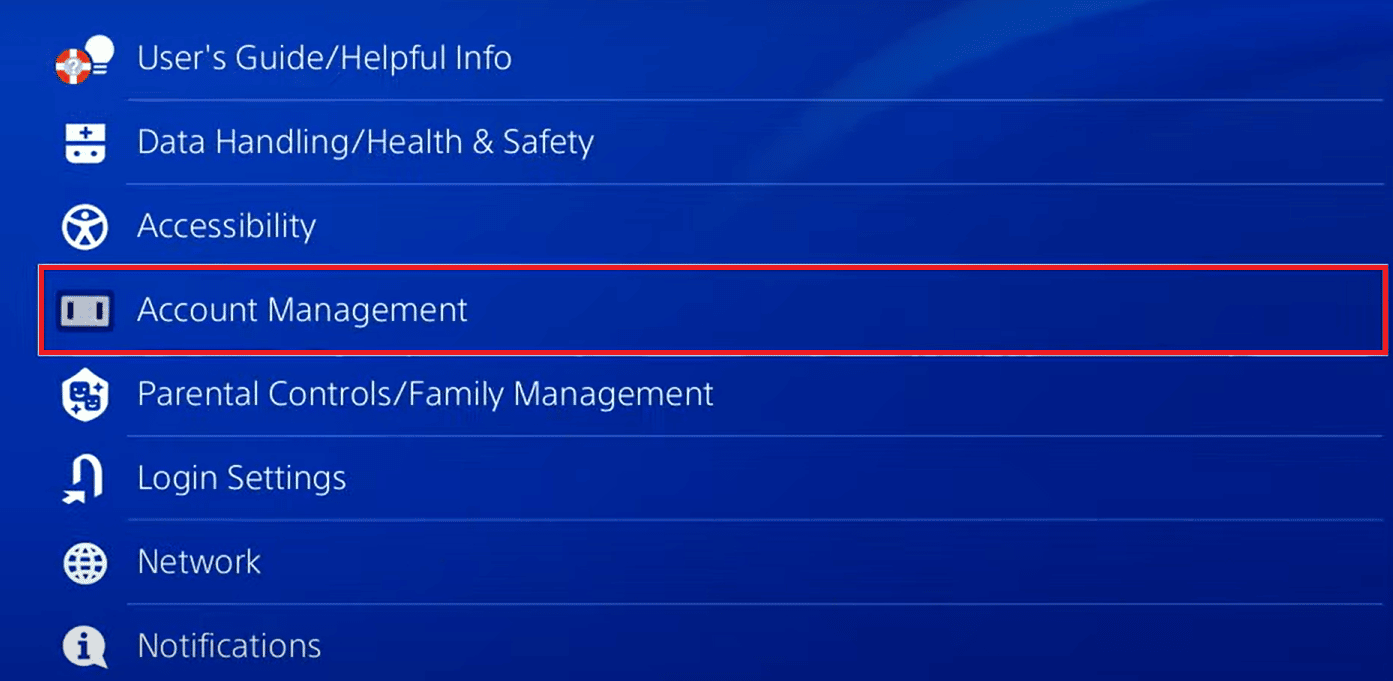
3. ここで、サインアウトを選択します。
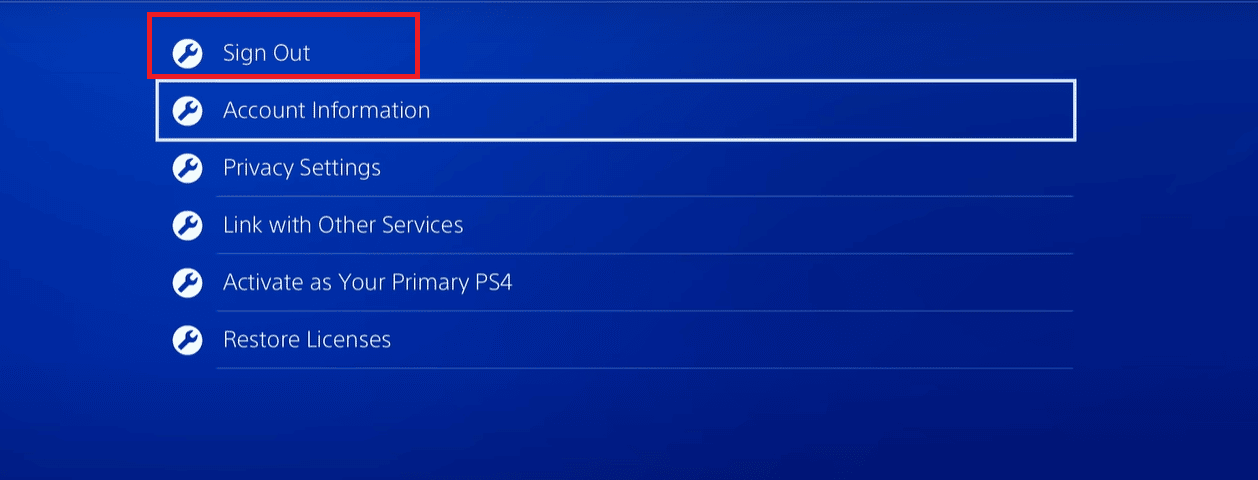
4. 次に、 [設定] > [アカウント管理] > [サインイン]に移動します。
5. 電子メール アドレスとパスワードを入力し、[確認] を選択します。
方法 4: インターネット接続のトラブルシューティング
安定したネットワークがない場合は、PlayStation エラー コード NP-34957-8 の問題が発生する可能性もあります。 したがって、所定の手順に従って、コンソールでネットワーク接続を確認してください。
1.ホームからPS4設定を開きます。

2.ネットワーク設定を選択します。
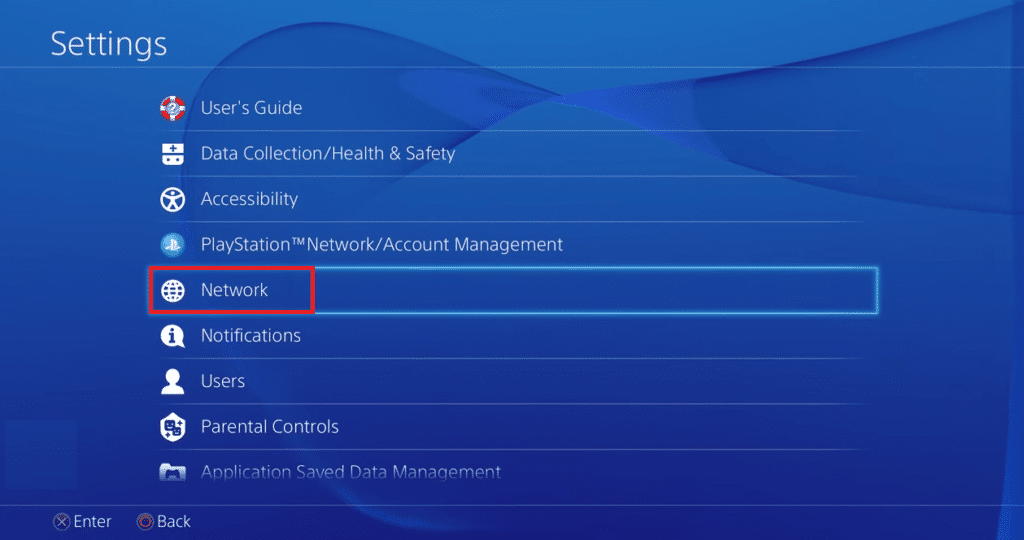
3. 次に、[インターネット接続のテスト] オプションを選択します。
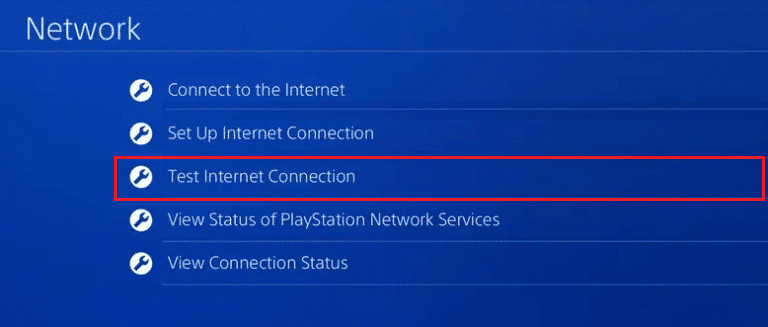
ネットワーク テストを実行した後、インターネット ルーターを再起動して、インターネットの一時的なバグを解決することができます。

また読む: PS4エラーCE-34788-0を修正
方法 5: DNS サーバーを変更する
PlayStationエラーコードnp-34957-8を修正できる方法の1つです。 この方法を実行するには、以下のステップ形式で提示されたガイドを読むことができます。
1. まず、 [設定]オプションに移動します。
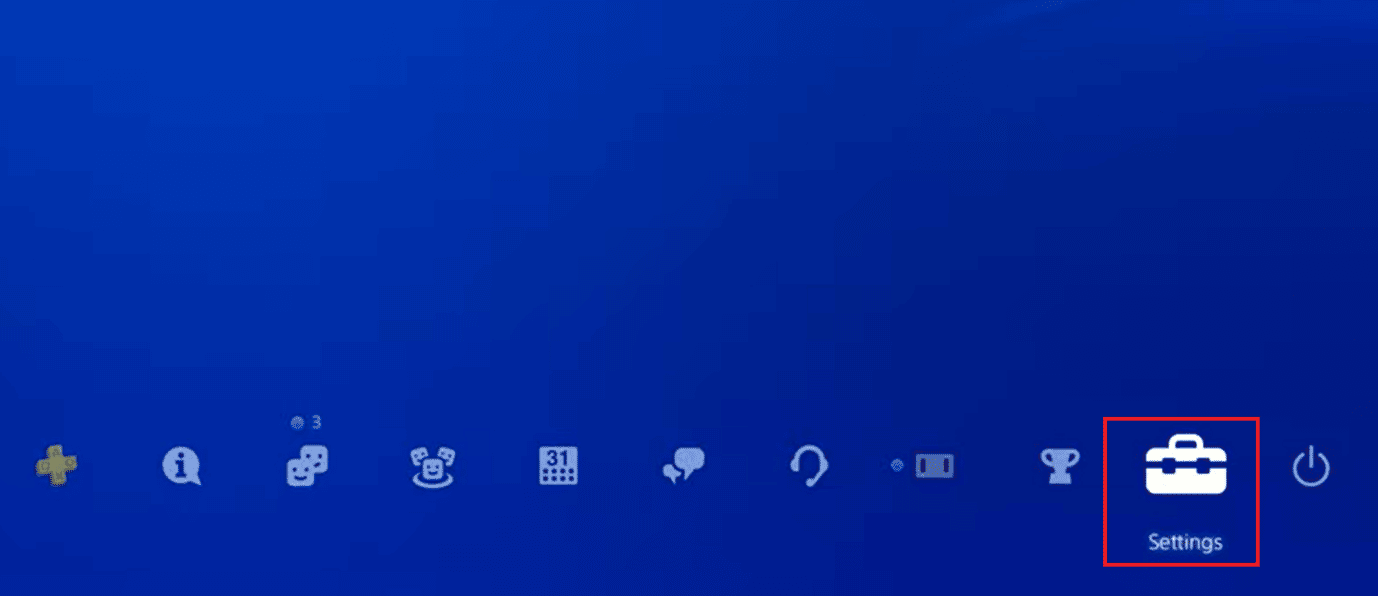
2. その後、[ネットワーク]を選択します。
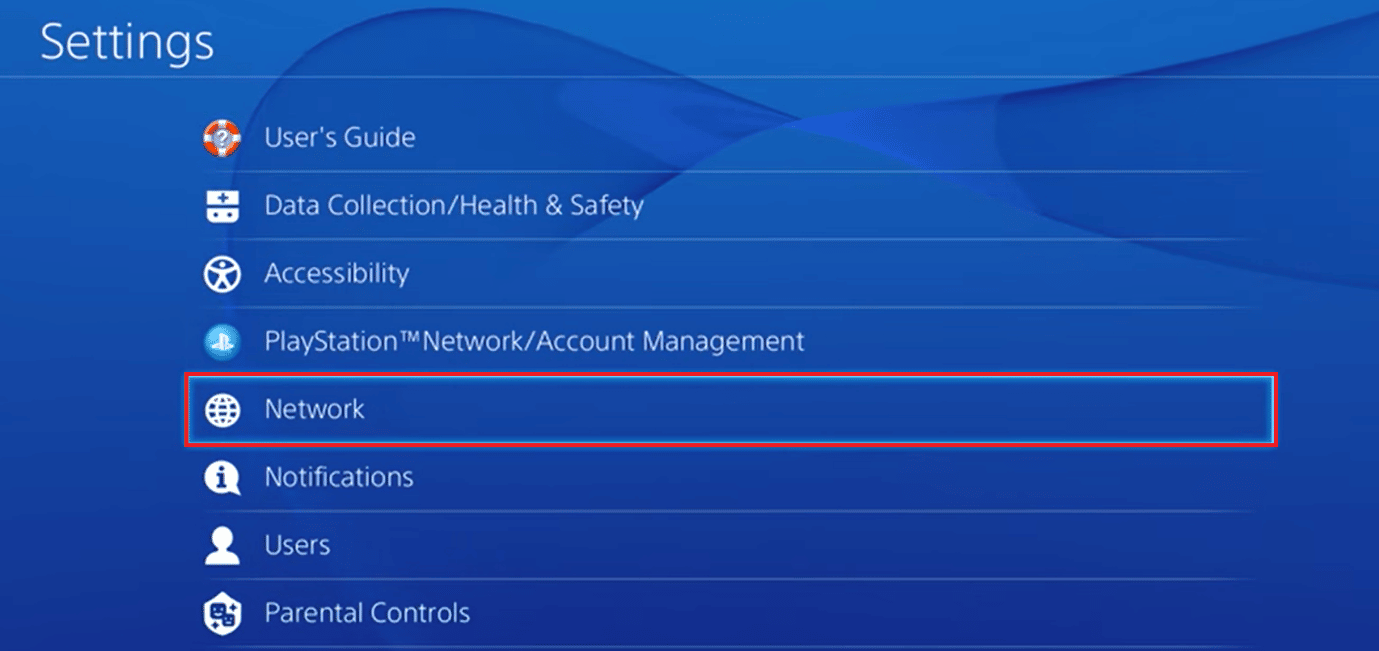
3. [インターネット接続のセットアップ] を選択します。
4. 次に、[ Wi-Fi を使用] オプションを選択します。
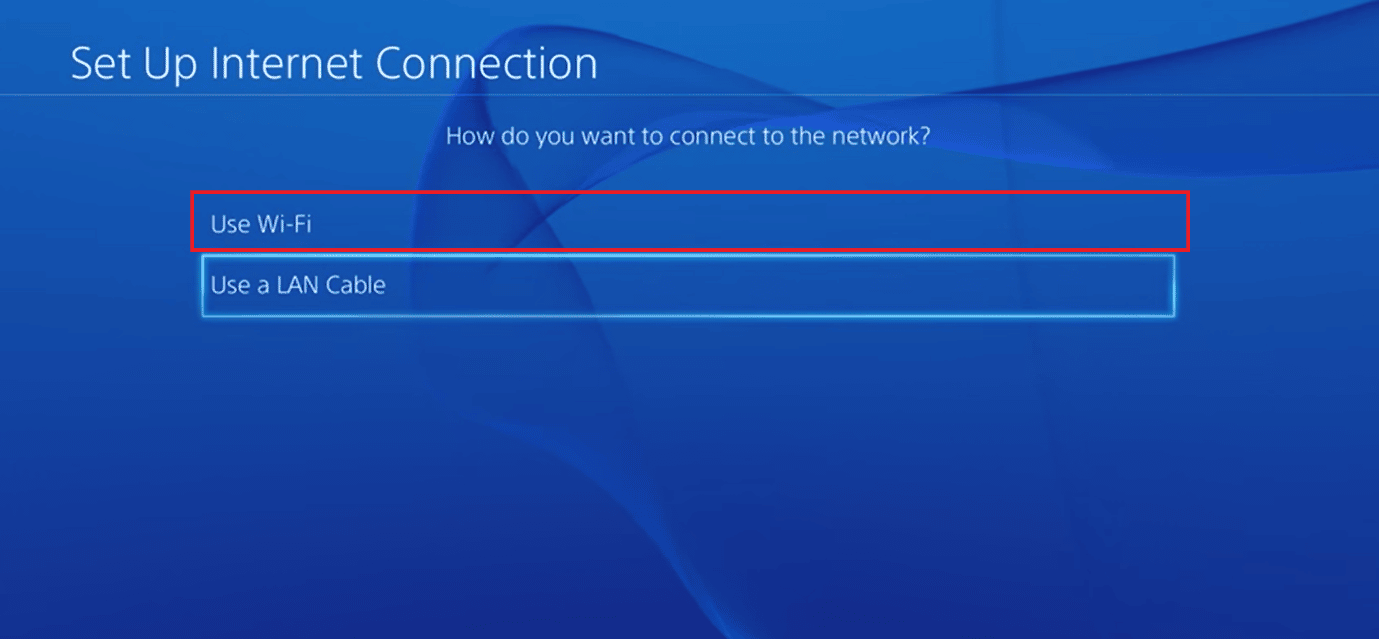
5. その後、[カスタム]を選択し、[IP アドレス] 設定を [自動] に設定します。
6. 次に、[ DHCP ホスト名]で [指定しない] を選択し、[ IP アドレス] で [自動] を選択します。
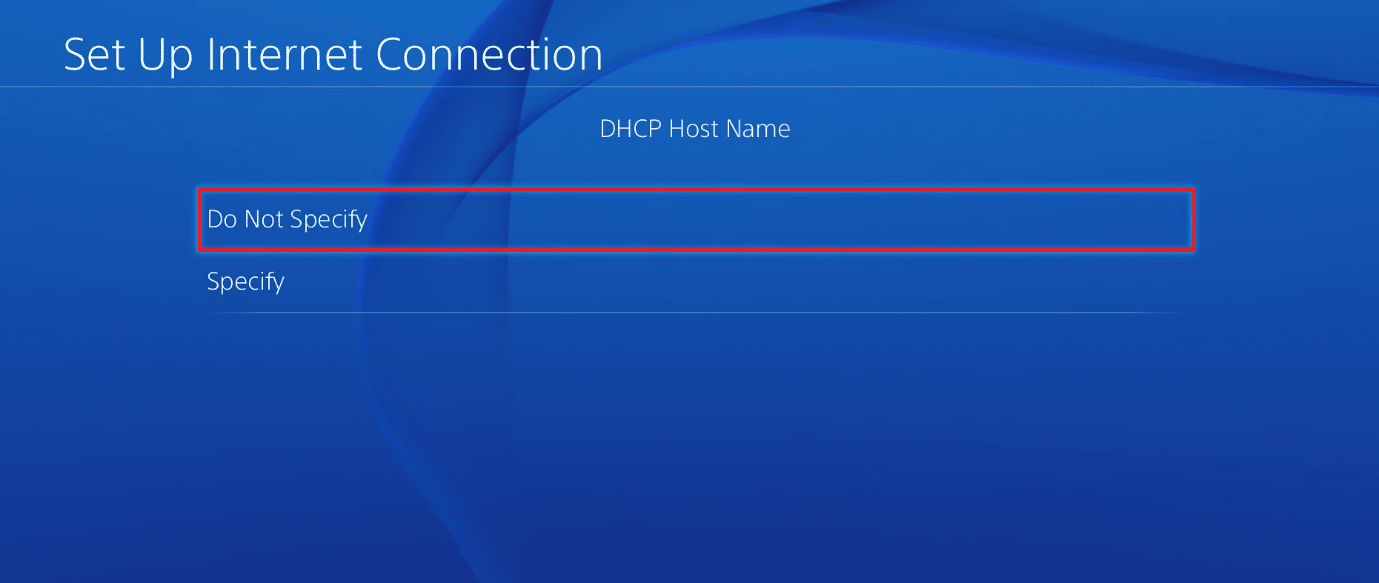

7. [ DNS 設定]で [手動] オプションを選択します。
8. ここでは、プライマリ DNSに8.8.8.8を入力し、セカンダリ DNSに8.8.4.4を入力します。
9. 次に、 MTU 設定の値を1456に設定します。
10. プロキシ サーバーに対して [使用しない] を選択します。
方法 6: PlayStation コンソールを更新する
ソニーは定期的にアップデートをリリースしています。 したがって、NP-34957-8 PS4 エラー修正用に PS4 または PS5 を更新できます。 PlayStation をアップデートする方法については、以下の手順をお読みください。
1. まず、PlayStation の電源を入れます。
2. ここで、 [設定]に移動します。
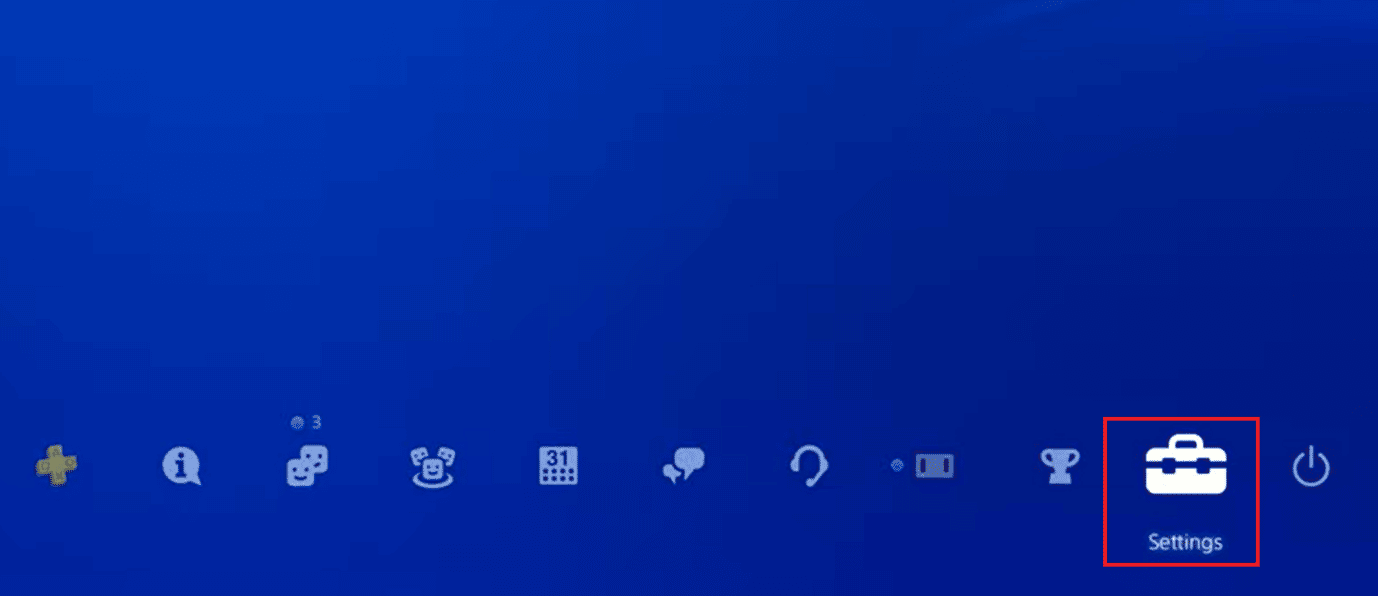
3. その後、[システム ソフトウェア アップデート]を選択します。
4. The installed application is the latest version と表示された場合は、[ OK]を選択して他の方法を試してください。
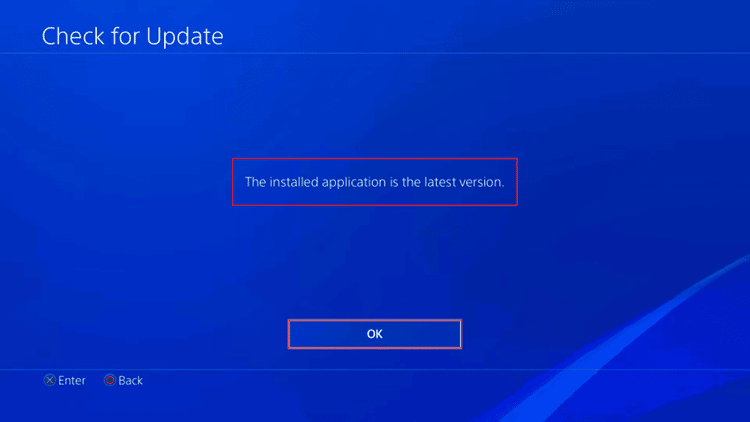
また読む:一時停止されたPlayStationアカウントを無効にする方法
方法 7: サポートページに連絡する
NP-34957-8 PS4 エラー修正が必要ですか? 次に、この方法を試してください。 PlayStationにはサポートページがあります。 上記のすべての方法でエラーを修正できない場合は、サポート ページにお問い合わせください。 だから、あなたが直面している問題を簡潔に伝えてください。 可能であれば、エラーのスクリーンショットを添付してください。技術アシスタントが問題をよりよく理解するのに役立ちます。
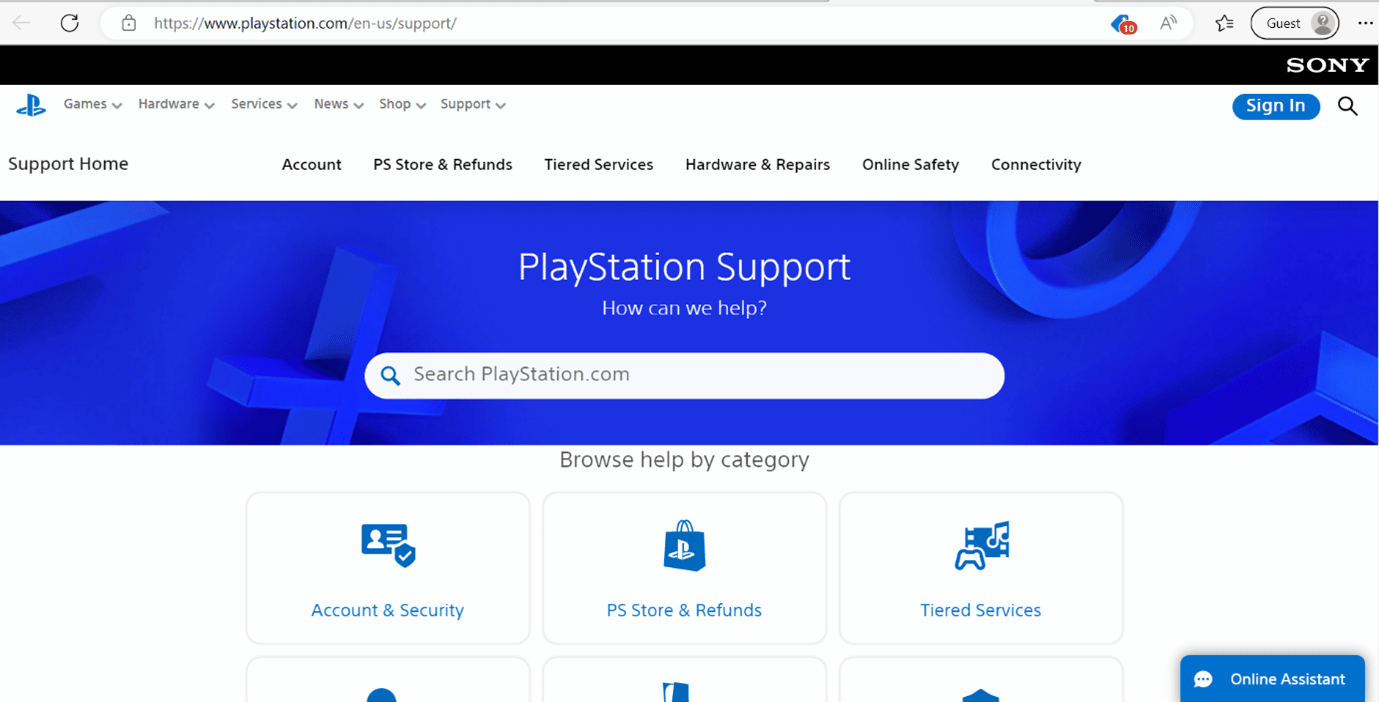
PS4 NP-31866-4 エラーを修正するその他の方法
ゲーム データを PS クラウドにアップロードするとき、および PS4 コンソールにダウンロードするときに、このエラーが発生する可能性があります。 NP-31866-4 を修正するための高度な方法を開始する前に、まず PlayStation Plus に加入していることを確認してください。 これは、PlayStation Plus に加入していない場合、オンライン ストレージを使用できないためです。
方法 1: プライマリ PS4 コンソールを有効にする
アカウントをプライマリ PS4 コンソールとして有効にすることができます。 同じ手順を以下に示します。
1. まず、[設定]を選択します。
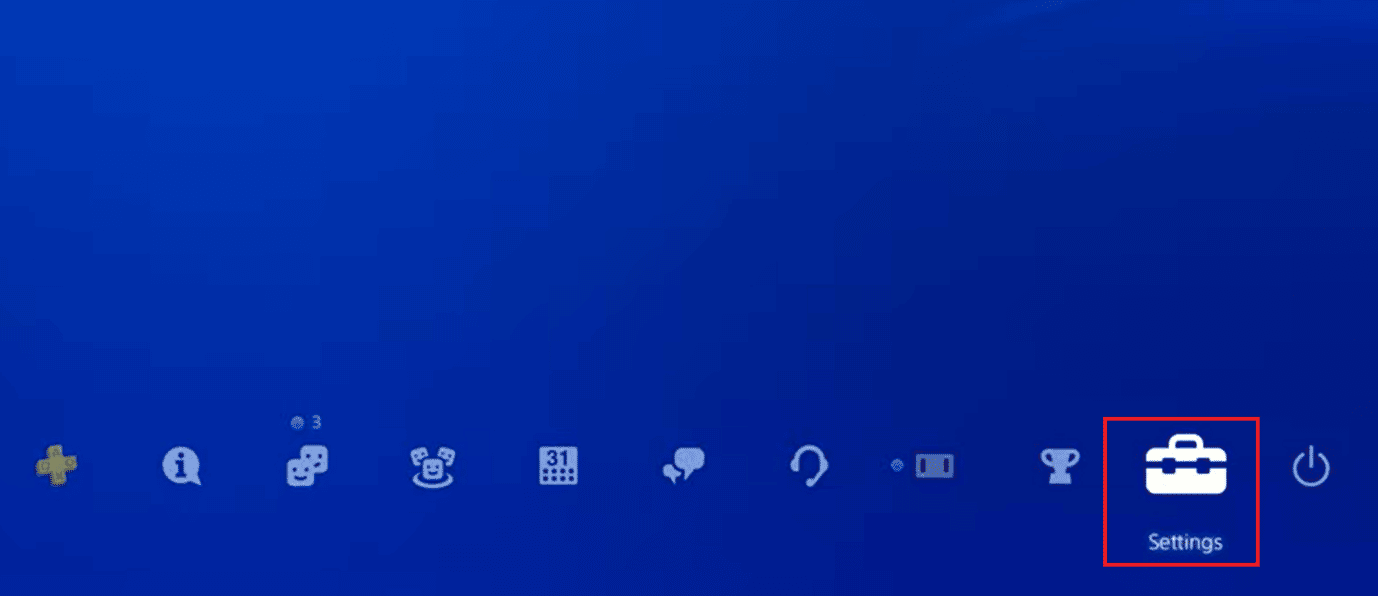
2. [アカウント管理]を選択します。
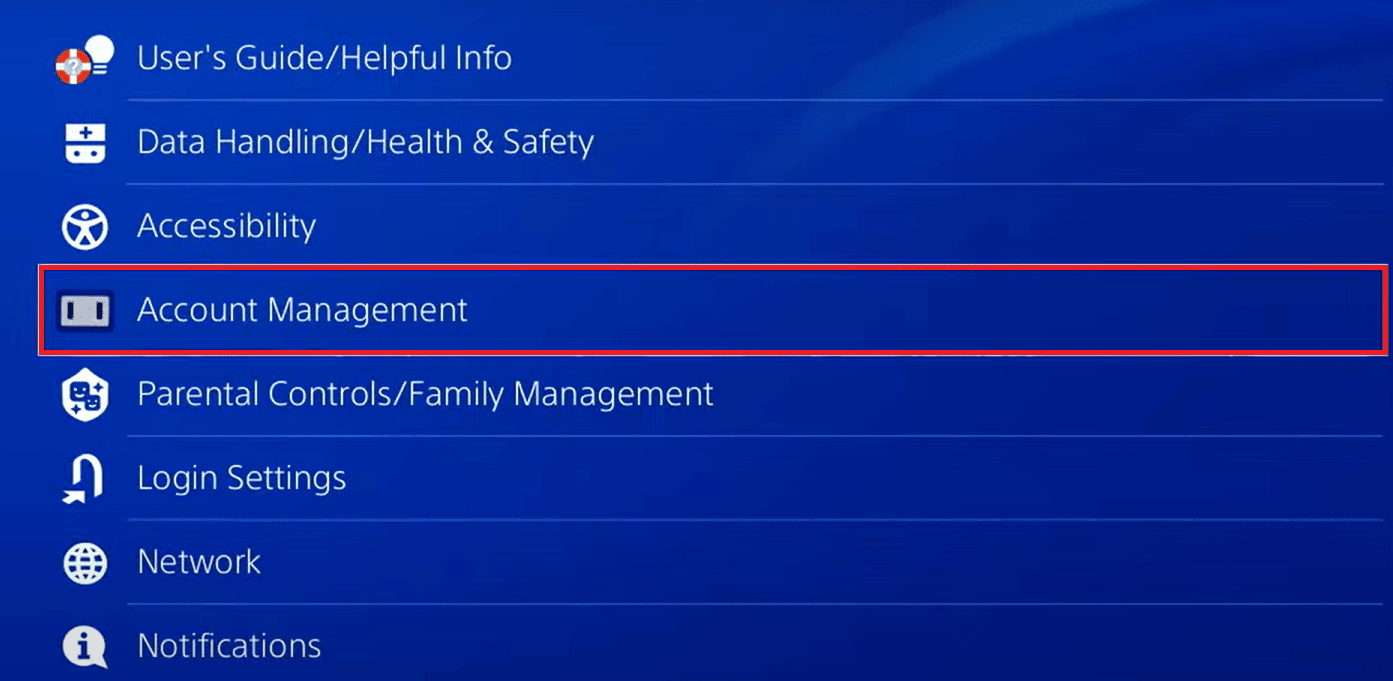
3. ここから [アカウント情報]を選択し、[プライマリ PS4 としてアクティベート] に移動します。
4. その後、[アクティブ化]を選択します。
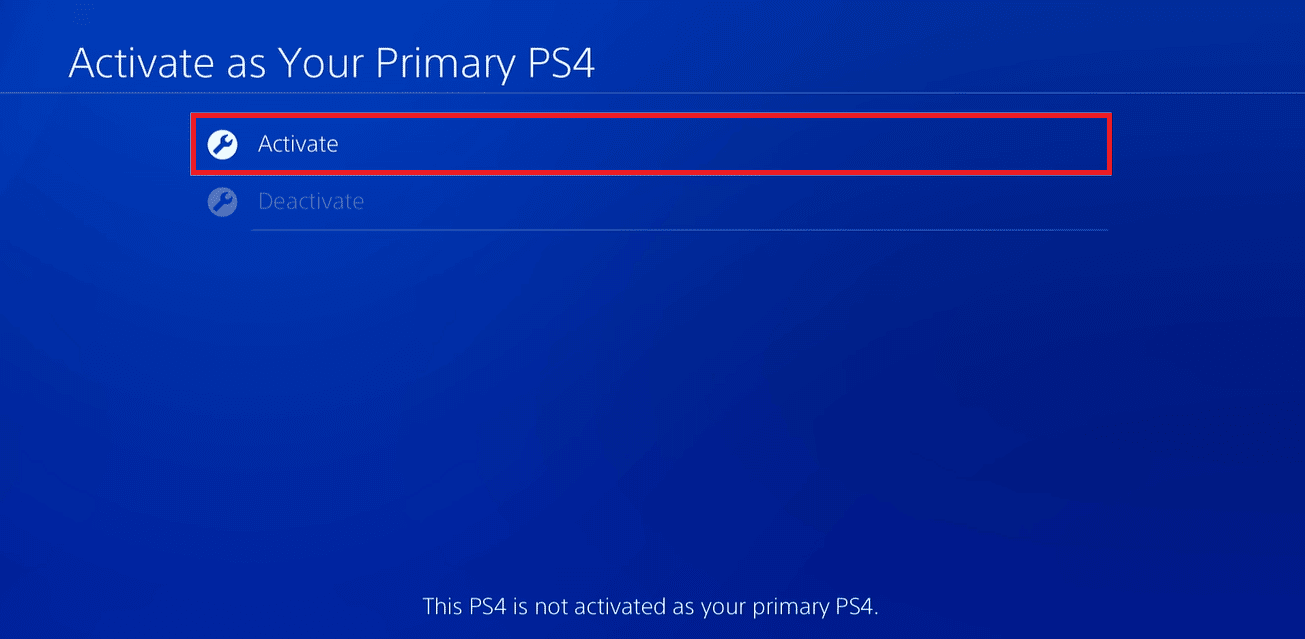
5. 次に、[この PS4 に変更] を選択します。
6. [ OK ] を選択します。
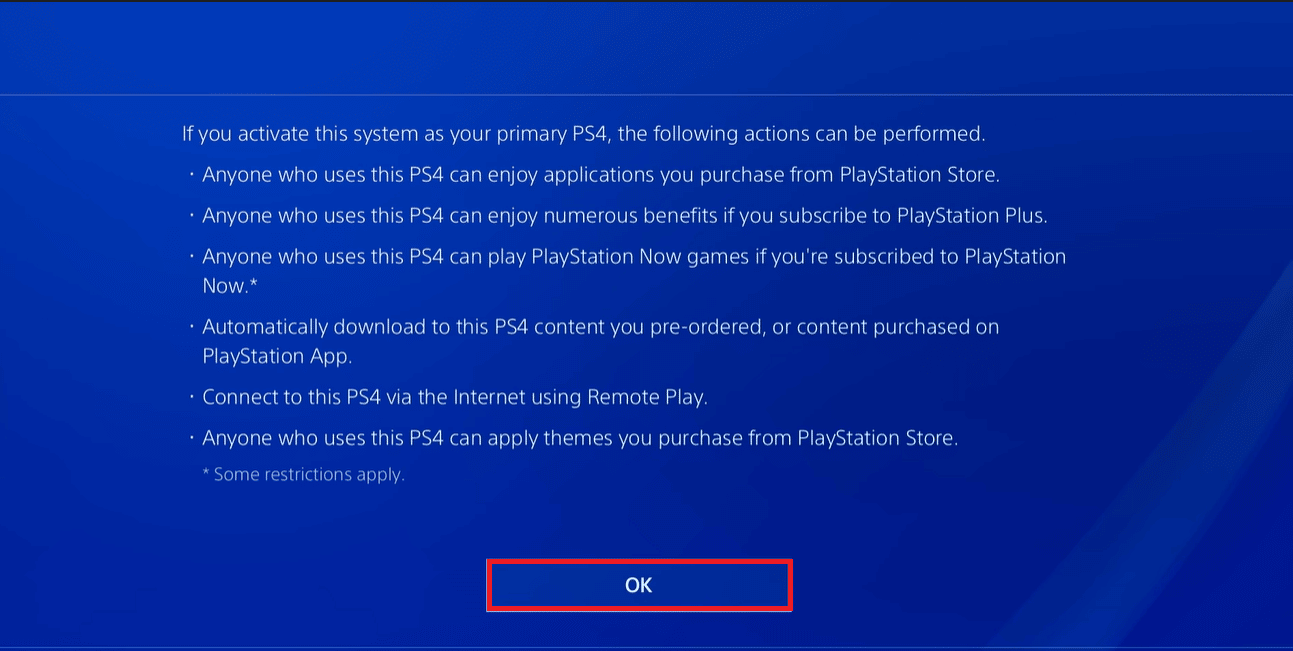
方法 2: PSN パスワードをリセットする
上記の方法でエラーを修正できない場合は、別の効果的な方法を試すことをお勧めします。 そして、この方法はPSNパスワードをリセットしています. これを行うには、次の手順に従います。
1. PSN Web ページにアクセスします。
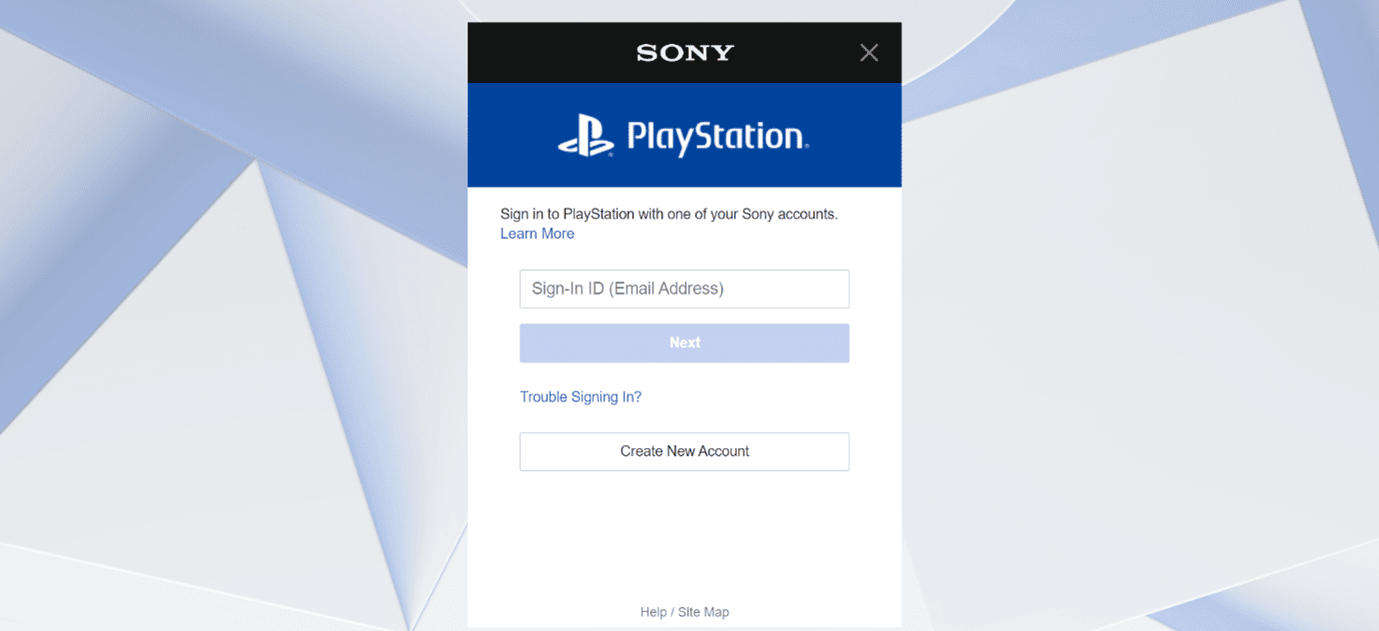
2. 次に、[サインインに問題がありますか? ] をクリックします。
3. その後、[パスワードのリセット] を選択します。
4. PSN アカウントのメール アドレスを入力します。
5. 次に、画面の指示に従って手順に従います。
また読む:デフォルトのPlayStation支払い方法を変更する方法
方法 3: オンライン ストレージを削除する
オンラインデータが 100GB を超えるか、ファイル数が 1000 を超える場合、新しいデータをアップロードする場合は、余分なストレージを削除する必要があります。 したがって、オンラインストレージを削除するために従う必要がある手順は次のとおりです。
1. [設定]を選択します。
2. ここで、[アプリケーション保存データ管理]を選択します。
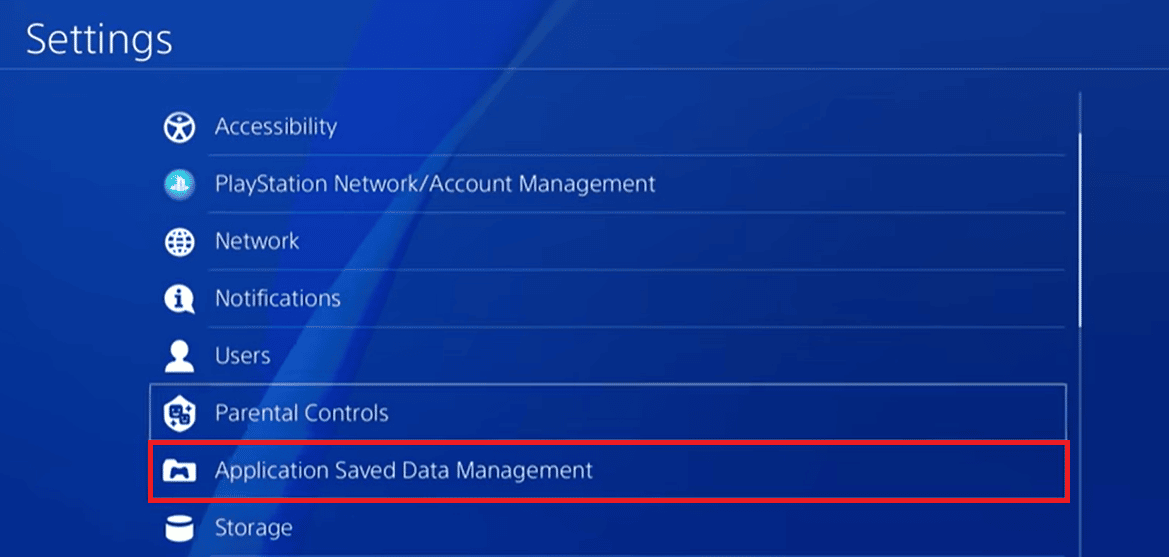
3. その後、[オンライン ストレージのセーブ データ] を選択します。
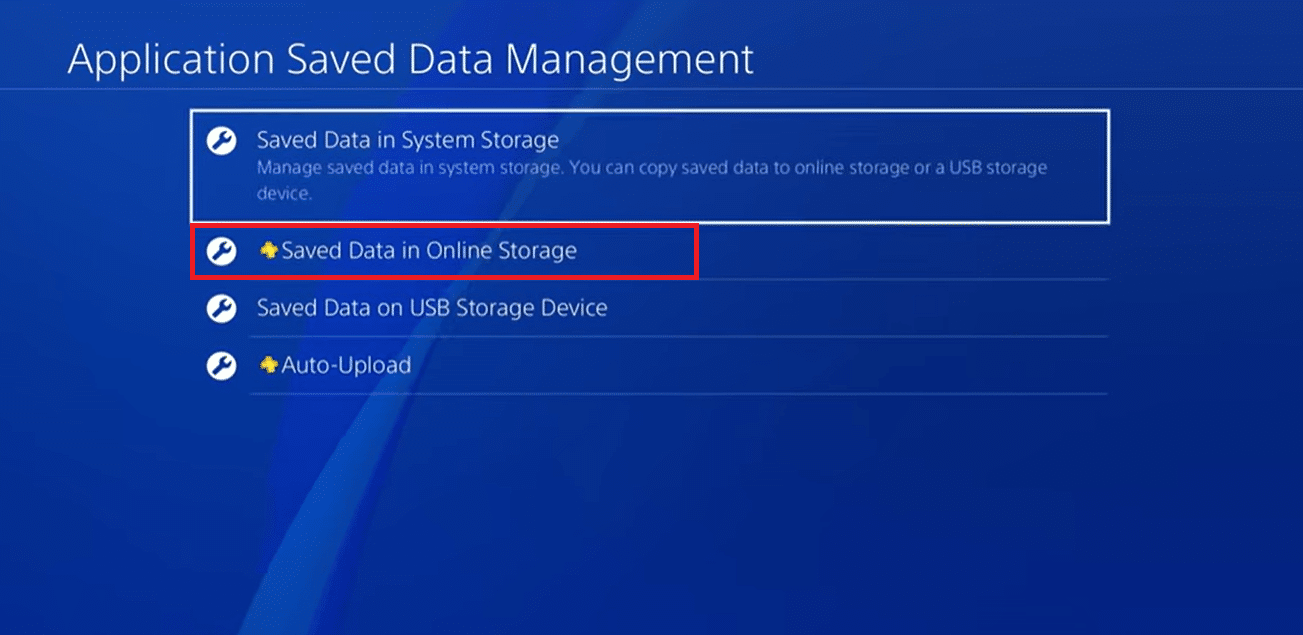
4. [削除] オプションを選択します。
5. 次に、削除するタイトルとファイルを選択します。
6. 最後に、[はい] を選択します。
よくある質問 (FAQ)
Q1. PlayStationはデビットカードを受け入れますか?
答え。 はい、PlayStationはデビットカードによる支払いを受け付けています。
Q2. PS4でデビットカードが無効なのはなぜですか?
答え。 このエラーには複数の理由が考えられます。 一般的な原因としては、クレジット カードが無効である、カード情報が正しくない、クレジット カードまたはデビット カードの有効期限が切れているなどがあります。
Q3. PlayStationのメンテナンスにかかる時間は?
答え。 お住まいの地域のタイム ゾーンによって異なりますが、定期メンテナンスは午後 10 時 30 分から午前 0 時 30 分までの約 2 時間続きます。 停止中も、PSN にアクセスしたり、ゲームをプレイしたり、ほとんどのプログラムを利用したりできます。
Q4. PSNは現在メンテナンス中ですか?
答え。 メンテナンス中のPlayStationネットワークについて知るには、PSNサーバーのステータスをクリックしてください。
おすすめされた:
- Discordでカスタムプレイステータスを設定する方法
- Windows 10 で Xbox Game Bar の画面録画を有効にする方法
- PS4のWS-43709-3エラーコードを修正
- PS4で点滅する青い死の光を修正する8つの簡単な方法
この記事が役に立ち、 PlayStation エラー コード NP-34957-8を修正できたことを願っています。 まだ質問がある場合は、下のコメント欄でお気軽にお尋ねください。 また、次に学びたいことを教えてください。
